
Mündəricat:
- Müəllif John Day [email protected].
- Public 2024-01-30 07:44.
- Son dəyişdirildi 2025-01-23 12:54.
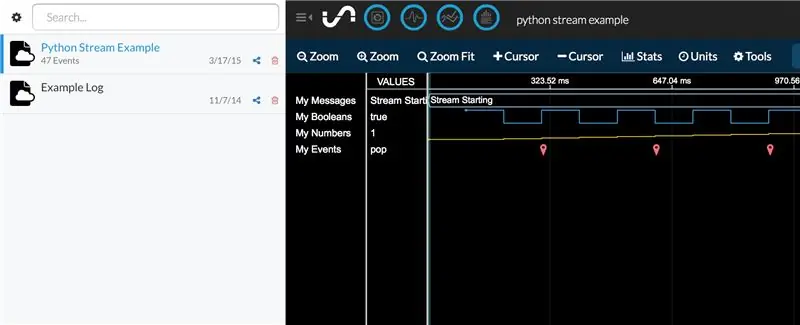

Etiraf edək ki, biz insanlar hava haqqında çox danışırıq ⛅️. Ortalama bir insan gündə 4 dəfə hava haqqında danışır, ortalama 8 dəqiqə 21 saniyə. Riyazi hesablama aparın və həyatınızın 10 ayını, hava haqqında çırpınmaqla keçirəcəyinizi hesablayın. Hava, söhbətə başlayanlar və narahat səssizliyi pozanlar üçün 1 nömrəli mövzu olaraq sıralanır. Bu barədə çox danışmaq istəsək, hava küçə etibarımızı yeni bir səviyyəyə qaldıra bilərik. Bu super əyləncəli və asan layihə, Əşyaların İnterneti (IoT) və Raspberry Pi-dən istifadə edəcək.
Zamanla evimizin içindəki və xaricindəki havanı tutaraq özümüzün hiper-yerli hava IoT tablosunu quracağıq. Növbəti dəfə kimsə səndən "son günlər hava necədir?" Deyə soruşanda telefonunu çırpıb dəli hava təhlili bacarığınla nəfəssiz buraxa bilərsən ☀️.
Kursu keçmək üçün nə lazımdır: 1. Raspberry Pi internet bağlantısı ilə
2. Raspberry Pi SenseHAT
3. 6 40-pinli IDE Kişi-Dişi Uzatma Kablosu (temperatur dəqiqliyi üçün isteğe bağlı)
4. İlkin Dövlət hesabı
5. Budur!
Layihə səviyyəsi: Başlanğıc
Tamamlamaq üçün təxminən vaxt: 20 dəqiqə
Təxmini əyləncə faktoru: Qrafikdən kənarda
Bu addım-addım təlimatda aşağıdakıları edəcəksiniz: Bölgənizdə yerli çöldəki hava şəraitini əldə etmək üçün İlk Vəziyyətdə Weatherstack API inteqrasiyasından necə istifadə edəcəyinizi öyrənəcəksiniz.
- Evinizin içərisində hava məlumatlarını tutmaq üçün Raspberry Pi-dən Sense HAT ilə necə istifadə edəcəyinizi öyrənin (https://www.raspberrypi.org/products/sense-hat/)
- Laptopunuzdakı və ya mobil cihazınızdakı istənilən veb brauzerdən daxil ola biləcəyiniz şəxsi hiper-yerli hava tablosunu yaradın
- Meteoroloqunuza pulu üçün bir iş verin
Təchizat
Kursu keçmək üçün sizə lazım olacaq:
1. İnternet bağlantısı olan Raspberry Pi
2. Raspberry Pi SenseHAT
3. 6 40-pinli IDE Kişi-Dişi Uzatma Kablosu (temperatur dəqiqliyi üçün isteğe bağlı)
4. İlkin Dövlət hesabı
5. Budur!
Addım 1: Başlayın
Kodu bir araya gətirməyiniz və məlumatları təşkil etməyiniz üçün artıq çox iş görmüşük. Yol boyu bir neçə düzəliş etməyiniz lazım olacaq.
Sizin üçün hazırladığımız bütün şeyləri əldə etmək üçün depoyu GitHub -dan klonlamalısınız. Github, bu kimi layihələri saxlamağa, yenidən nəzərdən keçirməyə və idarə etməyə imkan verən zəhmli bir xidmətdir. Depoyu klonlaşdırmaq üçün etməli olduğumuz şey Pi terminalımıza və ya kompüterinizə SSH daxil olan kompüter terminalına daxil olmaq və bu əmri yazmaqdır:
$ git klonu
Daxil edin və bu məlumatı görəcəksiniz:
pi@raspberrypi ~ $ git klonu
"Wunderground-sensehat" a klonlaşdırmaq…
uzaqdan: Sayma obyektləri: 28, tamamlandı.
uzaqdan: Cəmi 28 (delta 0), təkrar istifadə olunan 0 (delta 0), təkrar istifadə olunan 28
Obyektləri açmaq: 100% (28/28), tamamlandı.
Bağlantı yoxlanılır… tamamlandı.
Bunu gördükdən sonra təbrik edirik, Github Repo -nu uğurla klonladınız və Super Hava İstasyonunuzu qurmaq üçün lazım olan bütün sənədlərə sahibsiniz. Növbəti addıma keçməzdən əvvəl, bu qovluğu araşdırmaq və bir neçə əsas əmr satırı əmrini öyrənmək üçün bir az vaxt ayıraq.
Terminalınıza aşağıdakı əmri daxil edin:
$ ls
Bu əmr hazırda olduğunuz qovluqda mövcud olan hər şeyi sadalayır. Bu siyahı Github Repo-nun "wunderground-sensehat" adı altında qovluğumuza uğurla klonlandığını göstərir. Bu qovluqda olanlara nəzər salaq. Kataloqu dəyişdirmək üçün "cd" yazmaq və sonra getmək istədiyiniz kataloqun adını yazmaq kifayətdir.
Bu vəziyyətdə yazacağıq:
$ cd wunderground-sensehat
Enter düyməsini vurduqda, indi wunderground-sensehat qovluğunda olduğumuzu görəcəksiniz. Pi -də hansı faylları quraşdırdığımızı görmək üçün yenidən ls yazaq.
README.md sensehat.py sensehat_wunderground.py wunderground.py
Burada oxu sənədimizi və bir neçə fərqli python faylını aldığımızı görürük. Sensehat.py -yə baxaq. Dizin üçün etdiyimiz kimi cd əmri ilə fayla keçmək əvəzinə nano əmrindən istifadə edəcəyik. Nano əmri, bu layihənin hər seqmenti üçün bütün python kodumuzun olduğu nano mətn redaktorunu açmağımıza imkan verir. Davam edin və yazın:
$ nano sensehat.py
Bu layihə üçün sizin üçün hazırladığımız bütün kodları görə bilərsiniz. Hələlik bu sənədə heç bir dəyişiklik etməyəcəyik, ancaq bu dərslikdə daha sonra nə edəcəyimizi görmək üçün gəzə bilərsiniz.
Addım 2: İlkin vəziyyət
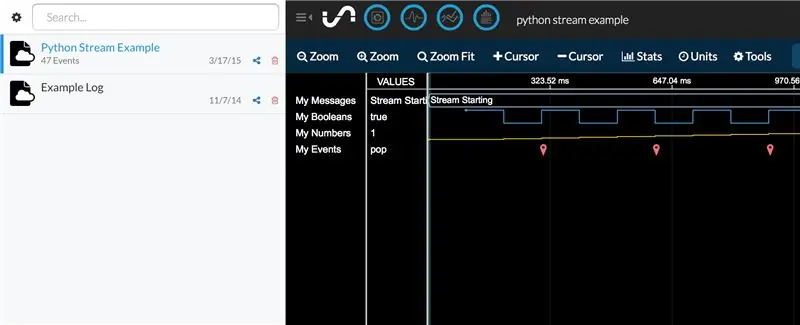
Bütün hava məlumatlarımızı bir bulud xidmətinə ötürmək və bu xidmətin məlumatlarımızı dizüstü kompüterimizdən və ya mobil cihazımızdan əldə edə biləcəyimiz gözəl bir tablosuna çevirməsini istəyirik. Məlumatlarımızın bir təyinata ehtiyacı var. Bu təyinat olaraq Baş Dövlətdən istifadə edəcəyik.
Addım 1: İlkin Dövlət hesabına qeydiyyatdan keçin
Https://www.initialstate.com/app#/register/ saytına daxil olun və yeni bir hesab yaradın.
Addım 2: ISStreamer qurun
Başlanğıc vəziyyət Python modulunu Raspberry Pi -yə quraşdırın: Əmr əmrində (əvvəlcə Pi -yə SSH yazmağı unutmayın) aşağıdakı əmri işlədin:
$ cd/ev/pi/
$ / curl -sSL https://get.initialstate.com/python -o -| sudo bash
Təhlükəsizlik Qeyd: Yuxarıdakı əmrin istifadəçinin bilməli olduğu bəzi əhəmiyyətli anatomiyası var.
1) Buruqdan əvvəl əvvəlki / var. Bu yaradılıbsa curl ləqəbinin işləməməsini təmin etmək vacibdir. Bu, əmrin nəzərdə tutulduğundan daha çox iş görmə riskini azaltmağa kömək edir.
2) Komanda borulu bir əmrdir, buna görə işləyərkən https://get.initialstate.com/python saytından alınan bir skriptin çıxışını sudo bash əmrinə ötürürsünüz. Bu, quraşdırmanı asanlaşdırmaq üçün edilir, lakin qeyd etmək lazımdır ki, https burada, xüsusən də skript yüksək imtiyazlarla işlədildiyindən, quraşdırma skriptinin ortada heç kim tərəfindən manipulyasiya edilməməsinə kömək etmək üçün vacibdir. Bu, quraşdırma və qurulmanı asanlaşdırmağın ümumi bir yoludur, amma bir az ehtiyatlı olsanız, bir az daha əlverişli alternativlər var: əmri iki mərhələyə bölmək və curl əmrindən yüklənən bash skriptini özünüz araşdırmaq üçün sığortalayın. bu sədaqətdir və ya pip təlimatlarına əməl edə bilərsiniz, avtomatik olaraq yaradılan bir nümunə skriptini almayacaqsınız.
Addım 3: Bir az Automagic olun
Addım 2 -dən sonra ekranda aşağıdakı çıxışa bənzər bir şey görəcəksiniz:
pi@raspberrypi ~ $ / curl -sSL https://get.initialstate.com/python -o -| sudo bash
Şifrə: ISStreamer Python Asan Quraşdırmaya Başlayırıq!
Quraşdırmaq bir neçə dəqiqə çəkə bilər, bir az qəhvə götürün:)
Ancaq geri dönməyi unutmayın, sonra suallarım olacaq!
Easy_install tapıldı: setuptools 1.1.6
Tapılan pip: /Library/Python/2.7/site-packages/pip-1.5.6- py2.7.egg saytından 1.5.6 pip (python 2.7)
pip əsas versiyası: 1
pip kiçik versiyası: 5
ISStreamer tapıldı, yenilənir …
Tələb artıq yenidir: /Library/Python/2.7/site-packages-də ISStreamer təmizlənir…
Avtomatik olaraq bir nümunə skript əldə etmək istəyirsiniz? [y/n]
(Başlanğıc vəziyyət Python axın modulunu əvvəllər heç quraşdırmamış olsanız, çıxış fərqli ola bilər və daha uzun çəkə bilər)
Bir nümunə skriptini avtomatik olaraq almaq istədikdə y yazın.
Bu, Pi -dən ilkin vəziyyətə məlumat axın edə biləcəyimizi təmin etmək üçün işləyə biləcəyimiz bir sınaq skriptini yaradacaq. Sizdən xahiş olunacaq:
Nümunəni harada saxlamaq istəyirsiniz? [default:./is_example.py]:
Varsayılanı qəbul etmək üçün xüsusi bir yerli yol yaza və ya enter düyməsini vura bilərsiniz. İlk Dövlət Hesabınızı qeydiyyatdan keçirərkən yeni yaratdığınız istifadəçi adınızı və şifrənizi istəyəcəksiniz. Hər ikisini daxil edin və quraşdırma tamamlanacaq.
Addım 4: Giriş düymələri
Yaradılmış nümunə skriptə nəzər salaq. Növ:
$ nano is_example.py
15 -ci sətirdə, streamer = Streamer (bucket_… ilə başlayan bir xətt görəcəksiniz. Bu sətirlər "Python Stream Example" adlı yeni bir məlumat paketi yaradır və hesabınızla əlaqələndirilir. Bu assosiasiya access_key =”səbəbiylə baş verir …" eyni uzunluqdakı hərflər və rəqəmlər, İlkin Dövlət hesabınıza giriş açarınızdır. Veb brauzerinizdə Başlanğıc Vəziyyət hesabınıza daxil olsanız, sağ üstdəki istifadəçi adınızı vurun və "Hesabım" a gedin. eyni giriş açarını səhifənin altındakı "Axın Açar Açarları" altında tapa bilərsiniz.
Hər dəfə bir məlumat axını yaratdığınız zaman, bu giriş açarı həmin məlumat axını hesabınıza yönləndirəcək (buna görə açarınızı heç kimlə paylaşmayın).
Addım 5: Nümunəni işə salın
Başlanğıc Vəziyyət hesabınıza məlumat axını yarada biləcəyimizdən əmin olmaq üçün test skriptini işə salın.
Aşağıdakıları işə salın:
$ python is_example.py
Addım 6: Mənfəət
Veb brauzerinizdə İlkin Dövlət hesabınıza qayıdın. Günlük rafınızda solda "Python Stream Örneği" adlı yeni bir məlumat paketi görünməli idi (səhifəni yeniləməyiniz lazım ola bilər). Test məlumatlarını görmək üçün bu kovanı və sonra Dalğalar simgesini vurun.
Bu məlumatların vizuallaşdırma vasitəsini necə istifadə edəcəyinizlə tanış olmaq üçün Dalğalar dərsliyindən keçmək istəyəcəksiniz. Sonra, eyni məlumatları tablosuna görmək üçün Fayansdakı məlumatlara baxın.
İndi Wunderground və daha çox real məlumatları axın etməyə başlamağa hazırsınız.
Addım 3: HAT hiss edin
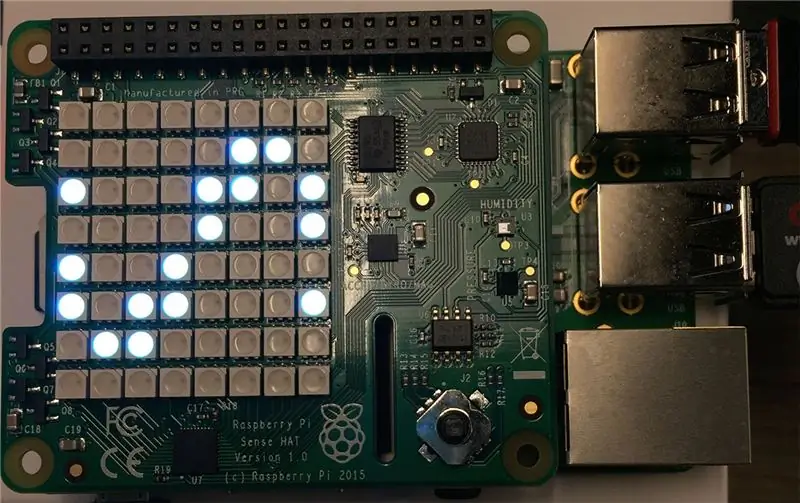
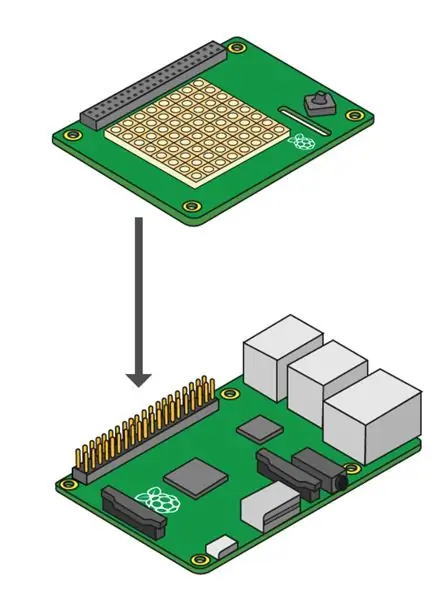
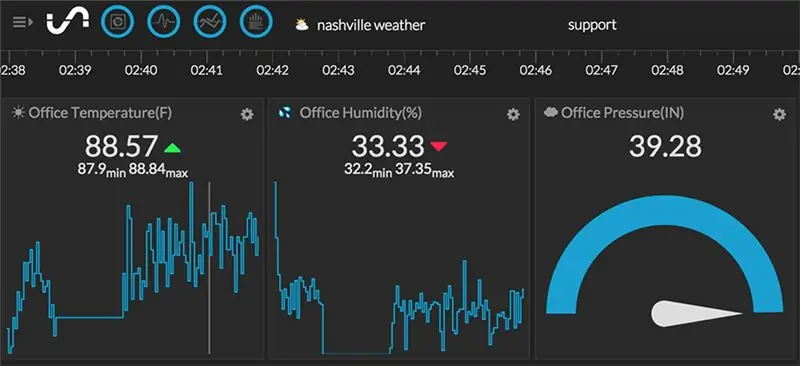
Sense HAT, sensorlar, LEDlər və kiçik bir joystick ilə dolu olan Raspberry Pi üçün əlavə bir lövhədir. Bu kiçik əlavənin ən böyük xüsusiyyəti, tez bir zamanda quraşdıra biləcəyiniz fantastik Python kitabxanası sayəsində quraşdırılması və istifadəsinin inanılmaz dərəcədə asan olmasıdır. Bu layihə üçün Sense HAT üzərindəki temperatur, rütubət və barometrik təzyiq sensorlarından istifadə edəcəyik. Gəlin quraq.
Sense HAT -ı istifadə etmək üçün ilk addım onu Pi -yə fiziki olaraq quraşdırmaqdır. Pi söndürüldükdə, şəkildəki kimi HAT -ı bağlayın.
Pi -ni işə salın. Sensor dəyərlərini Sense HAT -dan oxumağı asanlaşdırmaq üçün Python kitabxanasını quraşdırmalıyıq. Əvvəlcə yazaraq Raspbian versiyanızda hər şeyin güncəl olmasını təmin etməlisiniz:
$ sudo apt-get yeniləməsi
Sonra, Sense HAT Python kitabxanasını quraşdırın:
$ sudo apt-get install-hat qurun
Pi -ni yenidən başladın
Sensor məlumatlarını oxuyaraq və bu məlumatları Başlanğıc vəziyyətə göndərərək Sense HAT -ı sınamağa hazırıq.
Hər şeyin işlədiyinə əmin olmaq üçün Sense HAT -ı sınayaq. Https://github.com/InitialState/wunderground-sensehat/blob/master/sensehat.py ünvanındakı skriptdən istifadə edəcəyik. Bu skripti Pi üzərindəki bir fayla kopyalaya və ya əvvəllər klonladığımız Github depomuzdan əldə edə bilərsiniz. Wunderground-sensehat qovluğunuza və sonra nano olaraq sensehat.py faylınıza yazaraq daxil olun:
$ nano sensehat.py
Birinci sətirdə SenseHat kitabxanasını skriptə daxil etdiyimizə diqqət yetirin. Bu skriptə başlamazdan əvvəl istifadəçi parametrlərimizi qurmalıyıq.
# --------- İstifadəçi Ayarları --------- CITY = "Nashville"
BUCKET_NAME = ": part_sunny:" + CITY + "Hava"
BUCKET_KEY = "sensehat"
ACCESS_KEY = "Sizin_Araç_Açışınız"
SENSOR_LOCATION_NAME = "Ofis"
MINUTES_BETWEEN_SENSEHAT_READS = 0.1
# ---------------------------------
Xüsusilə, ACCESS_KEY -ni Başlanğıc vəziyyət hesabınızın giriş açarına təyin etməlisiniz. Python -un bir sətrində Sense HAT -dan verilən məlumatları oxumağın nə qədər asan olduğuna diqqət yetirin (məsələn, sense.get_temperature ()). Pi -də bir əmr istəyində skripti işə salın:
$ sudo python sensehat.py
İlk Dövlət hesabınıza gedin və Sense HAT tərəfindən yaradılan yeni məlumat paketinə baxın.
İndi hər şeyi bir araya gətirməyə və hiper-yerli hava tablosunu yaratmağa hazırıq!
Addım 4: Hiper Yerli Hava Tablosuna
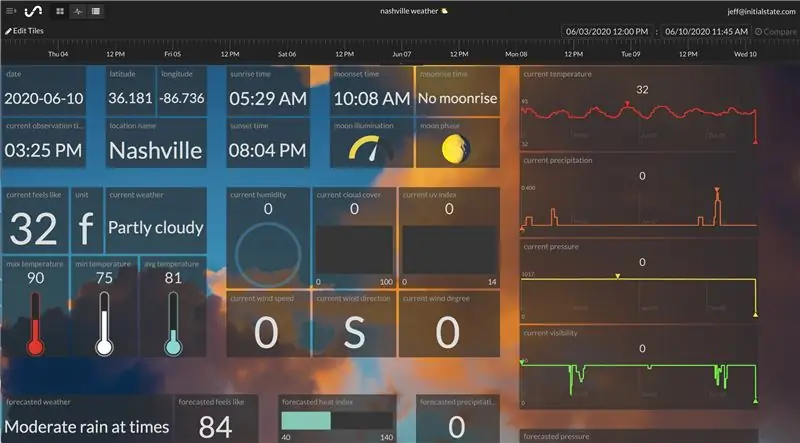

Bu layihənin son addımı sadəcə Hava Məlumatlarımızı və Sense HAT skriptimizi tək bir Tablosuna birləşdirməkdir. Bunu etmək üçün son addımda yaratdığımız Sensehat tablosuna hava məlumatları əlavə etmək üçün Weatherstack ilə İlkin Dövlət İnteqrasiyasından istifadə edəcəyik.
Weatherstack API -dən istifadə etmək çox sadədir. Keçmişdə bu dərsdə, hava məlumatlarından məlumatları api -dən götürmək üçün bir skript yaratmağınızı və işə salmağınızı istəmişdik, lakin bu təlimatın başlanğıcından bəri İlkin Vəziyyət, Məlumat İnteqrasiya Pazarı yaratdı. Məlumat İnteqrasiyası Bazar yeri, API olmadan İlkin Dövlət tablosuna kod olmadan daxil olmaq və axın etmək gücünü verir. Bu sözün həqiqi mənasında yalnız bir neçə siçan klik və BAM: hava məlumatları Orta hesabla Weatherstack inteqrasiyasından istifadə etmək və hava xəbərdarlıqları yaratmaq üçün daha dərindən bir dərs yazdım, amma aşağıda necə başlayacağımı tez bir zamanda sadalayacağam..
Weatherstack İnteqrasiyasından istifadə
1. İlkin Dövlət hesabınıza daxil olun
2. İnteqrasiya səhifəsindəki Weatherstack qutusundakı təfərrüatlar düyməsini basın. Bu səhifə, inteqrasiya haqqında bütün əsas məlumatları və ondan istifadə etmək üçün lazım olanları sizə xəbər verəcəkdir. Bu vəziyyətdə, hava şəraitini izləmək istədiyiniz bir yerin poçt koduna (və ya enlem və boylamına) ehtiyacınız olacaq və bu məlumatları hansı bölmələrdə görmək istədiyinizi bilməlisiniz. (metrik, elmi və ya ABŞ imperiyası).
3. Quraşdırmaya Başla düyməsini basın və ekranınızın sağ tərəfində bir modal açılır pəncərəni görəcəksiniz. Hava məlumatlarının yuvarlanmasını izləməyə başlamazdan əvvəl etməli olduğumuz bir neçə sadə addım var:
4. Yeni tablosuna bir ad verin. Nashville Weather. Pro tipli bir ad verdim: Bir az daha çox səs vermək üçün tablosuna adlarımda emojilərdən istifadə etməyi sevirəm. Mac -da emojiləri yığmağın sürətli yolu Ctrl+Command+Space çubuğudur. Windows üçün Windows düyməsini basıb saxlayın və ya nöqtə (.) Və ya nöqtəli vergül (;). 2 5. Yerinizi yazın. İzləmək istədiyim bölgənin Poçt Kodunu istifadə edirəm, ancaq daha dəqiq olmaq üçün Enlem və Boylamı da qoya bilərsiniz. Google xəritələrinə gedərək, bir yer axtarıb tapdıqdan sonra enlem və boylamı brauzerdən kopyalayıb forma yapışdıraraq bölgənizin en və boylamını tapmaq asandır. Bu anda yalnız ABŞ, İngiltərə və Kanada yerlərindən istifadə edilə bilər.
6. Vahidlərinizi seçin. Mən ABŞ/İmperatoru ABŞ -da yaşadığım üçün seçdim.
7. Yeni bir kova yaratmaq və ya Weatherstack məlumatlarınızı mövcud bir kovaya göndərmək üçün seçin. Bu təlimatda, əgər Sense Hat -ı Başlanğıc vəziyyətə axıra qədər qurmusunuzsa (son addımda), sadəcə Weatherstack məlumatlarını o vedrə.
8. Weatherstack -in göndərdiyi bütün məlumatları və ya xüsusi hava məlumatlarının tablosuna göndərilməsini istədiyinizi seçin. Həmişə bütün məlumatları göndərə və sonra bir neçə plitəni çıxara bilərsiniz.
9. Tablosunuzun hava şəraiti ilə nə qədər tez -tez yenilənməsini istədiyinizi seçin. Hər 15 dəqiqədən bir və ya hər saat arasında seçim edə bilərsiniz. Unutmayın ki, hər 15 dəqiqədə bir məlumat göndərmək, hər saat göndərməklə müqayisədə əlavə bir tokenə başa gəlir. Beləliklə, bazarda digər inteqrasiyalardan eyni vaxtda istifadə etmək istəyirsinizsə, hər saat yalnız sorğu keçirmək istəyə bilərsiniz. İstənilən vaxt inteqrasiyadan məlumat göndərməyi dayandıra və yenidən başlaya və ya daha sonra məlumat göndərmə tezliyinizi dəyişə bilərsiniz. Ancaq onu dayandırsanız və yenidən başlasanız, məlumatlarınızda boşluqlar olacaq.
10. Start Integration düyməsini basın. İndi Weatherstack -dən məlumat ötürürsünüz! İlk məlumat nöqtələrinin yuvarlandığını görmək üçün "IoT Tətbiqində Bax" düyməsini basın.
11. İdarə panelinizi fərdiləşdirin. Yeni bir kovaya axın edirsinizsə, işə başlamaq üçün bir şablon hazırladıq. Ancaq bunu özünüz etməlisiniz! Zaman cədvəlini aşağı salmaq üçün tablosunuzun yuxarı ortasındakı aşağı oxu basın, Faylları Düzenle'yi basın, bəzi plitələri gəzdirin, ölçüsünü dəyişdirin və arxa planı dəyişdirin. Tablosunu istədiyiniz şəkildə düzəldin ki, toplamaq istədiyiniz məlumatları asanlıqla mənimsəyəsiniz. Burada sizin üçün yaratdığımız digər Weatherstack şablonlarından da istifadə edə bilərsiniz. Tablosuna bir az daha kontekst əlavə etmək üçün havanı izlədiyiniz yeri göstərən bir xəritə də əlavə edə bilərsiniz. Tablosunuz əvvəlcə bir az çılpaq görünə bilər, ancaq bir az vaxt verin və gözəl tarixi hava məlumatları ilə dolacaq.
Addım 5: Tablosuna Xəritə əlavə edin (Bonus)
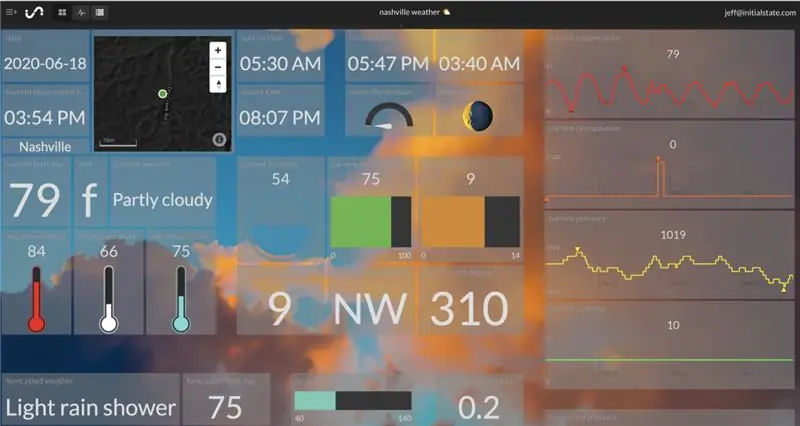
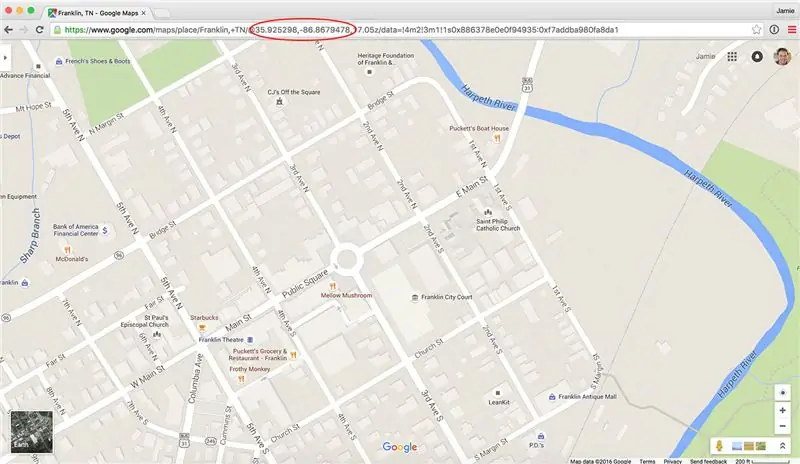
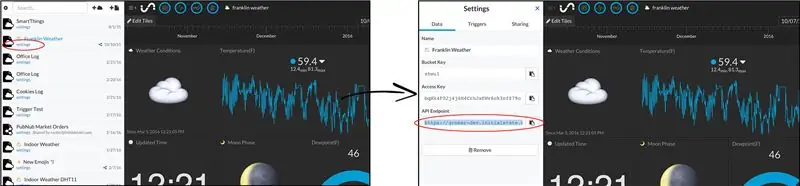
Hava axınınızın yerini göstərən tablosuna asanlıqla bir xəritə çini əlavə edə bilərik. Plitələrdəki interaktiv xəritə görünüşü haqqında daha çox məlumat əldə edə bilərsiniz https://support.initialstate.com/knowledgebase/articles/800232-tiles-map-view. Python skriptimizə yeni bir streamer.log ifadəsi əlavə edə bilərik (və bunu bu hissənin sonunda bunu necə edəcəyinizi izah edəcəyəm). Bunun əvəzinə, tablonuza məlumat göndərməyin fərqli bir yolunu göstərmək üçün bu fürsətdən istifadə edəcəyik.
Addım 1: Yerinizin Enlem/Boylam Koordinatlarını alın
Yerinizin enlem/boylam koordinatlarını almalısınız. Bunun bir yolu Google Xəritələrə getmək, yerinizi axtarmaq və dəqiq yerinizə yaxınlaşdırmaqdır. URL -də enlem/boylam koordinatlarınızı görəcəksiniz. Yuxarıdakı nümunədə koordinatlarım 35.925298, -86.8679478 -dir.
Koordinatlarınızı kopyalayın (2 -ci addımda onlara ehtiyacınız olacaq) və təsadüfən URL -dən əlavə simvollar kopyalamadığınızdan əmin olun.
Addım 2: Məlumat Panelinizə Göndərmək üçün Bir URL yaradın
Kova rəfindəki kova adı altında "ayarlar" bağlantısını vurun. Bu yuxarıdakı ekranı açacaq. API Endpoint bölməsindəki mətni kopyalayın və sevdiyiniz mətn redaktoruna yapışdırın. Mövcud kovaya və tablosuna məlumat göndərmək üçün istifadə edə biləcəyimiz bir URL qurmaq üçün bundan istifadə edəcəyik. Çömçəmdə kopyaladığım mətn belə görünür: https://groker.initialstate.com/api/events?accessKey=bqHk4F0Jj4j4M4CrhJxEWv6ck3nfZ79o&bucketKey=shwu1 URL -inizdə giriş anahtarı və bucketKey olacaq. URL -ni tamamlamaq üçün URL parametrlərinə bir axın adı və dəyər əlavə etməliyik.
URLinizə "& MapLocation = YOUR_COORDINATES_FROM_STEP1" əlavə edin
(1 -ci addımdakı koordinatları daxil edin, boşluq yoxdur və mənimki kopyalamayın!)
Mənimki belə görünür: https://groker.initialstate.com/api/events?accessKey=bqHk4F0Jj4j4M4CrhJxEWv6ck3nfZ79o&bucketKey=shwu1&MapLocation=35.925298, -86.867947
Tam URL -ni brauzerinizin ünvan çubuğuna yapışdırın və xəritənizin koordinatlarını yeni paketinizdəki "MapLocation" axınına göndərmək üçün enter (və ya əmr satırında 'curl' əmrindən istifadə edin) düyməsini vurun.
İndi Fayansdakı tablosuna baxsanız (səbirsiz olsanız yeniləməyiniz lazım ola bilər), MapLocation adlı yeni bir Çini indiki yerinizə yaxınlaşdırılmış görünməli idi.
Addım 2 Alternativ: Ssenarinizi dəyişdirin
Yuxarıdakı 2 -ci addımı həqiqətən sevmirsinizsə, Python skriptinizə başqa bir streamer.log ifadəsi əlavə edə bilərsiniz. Sadəcə xətti əlavə edin
streamer.log ("MapLocation", "YOUR_COORDINATES_FROM_STEP1")
def main () daxilində bir yerdə: sensehat_wunderground.py skriptinin funksiyası (b/c girintisinə diqqət yetirin Python ciddi girinti qaydalarına riayət etməyi tələb edir). Məsələn, 138 -ci sətirdən dərhal sonra streamer.log ("MapLocation", "35.925298, -86.8679478") əlavə etdim.
Addım 6: Sense Şapka Temperatur Oxumasını Düzəltmək
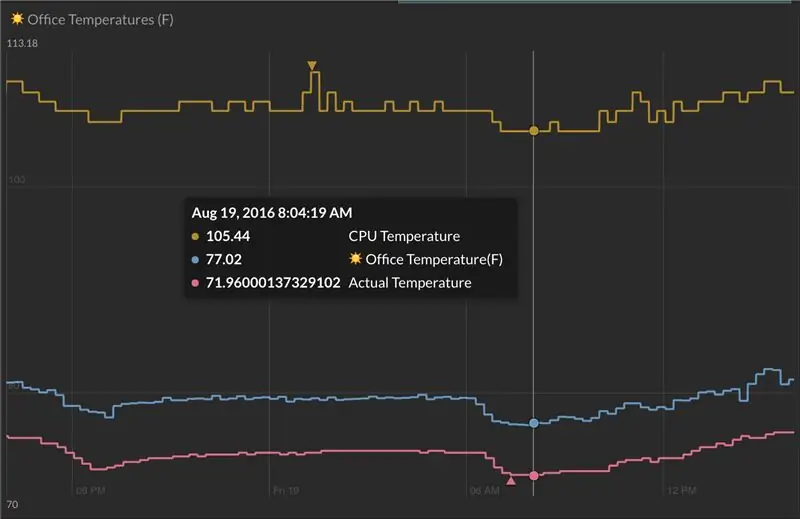
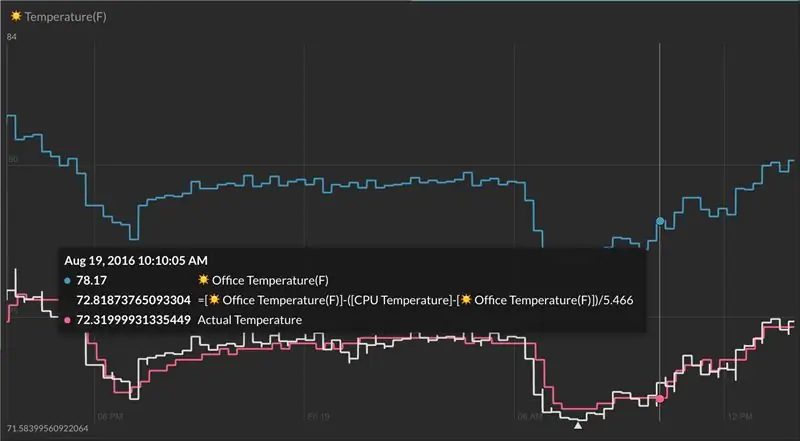
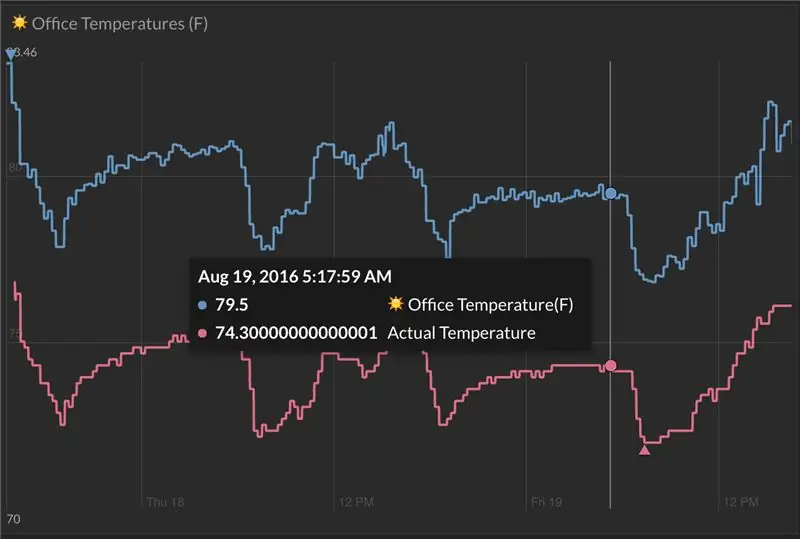
Sense HAT -ın temperatur göstəricilərinin bir qədər yüksək göründüyünü görə bilərsiniz - bunun səbəbi budur. Günahkar, Pi -nin üstündə oturanda Sense HAT ətrafındakı havanı qızdıran Pi -nin CPU -ndan yaranan istilikdir.
İstilik sensorunu faydalı etmək üçün ya HAT -ı Pi -dən uzaqlaşdırmalıyıq (bu, kompakt həll olmağın vacib faydasını aradan qaldıracaq) və ya temperatur sensoru oxunuşunu kalibr etməyə çalışmalıyıq. CPU, temperatur sensorumuza təsir edən parazitar istiliyin əsas səbəbidir, buna görə də korrelyasiyanı anlamalıyıq. Pi Zero üçün Enviro pHAT -ı nəzərdən keçirərkən, bir şapka istiliyinə təsir edən CPU temperaturunu hesablamaq üçün bir tənlik tapdıq. Kalibrlənmiş temperaturu hesablamaq üçün yalnız CPU istiliyinə və miqyaslama faktoruna ehtiyacımız var:
temp_calibrated = temp - ((cpu_temp - temp)/FAKTOR)
Həqiqi temperaturu qeyd edərək və bunun üçün həll edərək faktoru tapa bilərik. Otaqdakı həqiqi temperaturu tapmaq üçün fərqli bir temperatur sensoru qurulmasına ehtiyacımız var. Bir DHT22 sensoru istifadə edərək (burada quraşdırma təlimatları və burada skript) hər iki temperaturu eyni vaxtda yaza və görüntüləyə bilərik:
Nəticə, Sense HAT-ın oxunmasının 5-6 dərəcə Fahrenheit ilə olduqca ardıcıl olaraq söndürüldüyünü ortaya qoyur. Qarışığa CPU istiliyinin əlavə edilməsi (bu skriptlə), birincisi son dərəcə isti olduğunu göstərir, ikincisi isə Sense HAT ölçməsinin təqlid etdiyi bir növ dalğa ortaya qoyur.
Təxminən 24 saat çəkdikdən sonra, altı fərqli nöqtədə altı fərqli oxu istifadə edərək faktoru həll etdim. Faktor dəyərlərinin ortalaması 5.466 son faktor dəyərini verdi. Tənliyin tətbiqi
temp_calibrated = temp - ((cpu_temp - temp) /5.466)
kalibrlənmiş temperatur faktiki temperaturun oxunuşunun bir dərəcəsinə çatdı:
Bu kalibrləmə düzəlişini wunderground_sensehat.py skriptinin içərisində Pi -nin özündə işlədə bilərsiniz.
Addım 7: Bonus: Öz hava xəbərdarlıqlarınızı konfiqurasiya edin

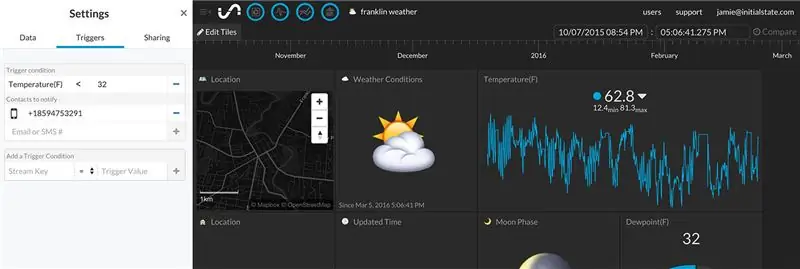
İstilik donmadan aşağı düşəndə bir SMS xəbərdarlığı yaradaq.
Dəstək səhifəsində göstərilən Tetik bildiriş qurma prosesini izləyəcəyik.
Hava məlumatları paketinizin yükləndiyinə əmin olun.
Məlumat rəfindəki kovanın parametrlərini vurun (adı altında).
Tetikleyiciler sekmesini basın.
Tetiklemek üçün məlumat axını seçin (bir məlumat paketi yükləndikdən sonra mövcud axınlardan seçmək üçün açılan siyahıdan istifadə edə bilərsiniz və ya axın adını/açarını əl ilə yaza bilərsiniz; *Safari HTML5 açılan siyahılarını dəstəkləmir). Yuxarıdakı nümunə ekran görüntüsündə Temperaturu (F) seçdim.
Şərti operatoru seçin, bu halda '<'.
Bir hərəkəti tetikleyecek Tetikleyici dəyərini seçin (istədiyiniz dəyəri əl ilə yazın). Bu vəziyyətdə yuxarıda göstərildiyi kimi 32 yazın.
Tətik şərtini əlavə etmək üçün '+' düyməsini basın.
Fəaliyyəti seçin (mövcud hərəkətlər SMS və ya e -poçtla bildirilir).
Fəaliyyəti əlavə etmək üçün '+' düyməsini basın. Quraşdırmanı tamamlamaq üçün yeni bir telefon nömrəsi və ya e -poçt əlavə etsəniz hər hansı bir doğrulama kodu daxil edin.
Tətiyiniz indi canlıdır və şərt yerinə yetirildikdə yanacaq. Əsas ekrana qayıtmaq üçün "Tamam" düyməsini basın.
PIR SMS
Hərarət 32 -dən aşağı düşdükdə bir mesaj alacaqsınız. Hava məlumatlarınızdakı bir şey haqqında xəbərdarlıqlar qurursunuz (*əsl emojilərdən deyil, emoji işarələrindən istifadə etməyiniz lazım olduğunu unutmayın).
Məsələn, hər dəfə yağış yağanda
: bulud: Hava Şərtləri =: çətir:
Nə vaxt küləkli olur
: tire: Külək Sürəti (MPH)> 20
və s.
Addım 8:


Əşyaların İnterneti 2016 Müsabiqəsində İkinci Mükafat
Tövsiyə:
Super Hava İstasyonu Asma Səbəti: 11 Addım (Şəkillərlə birlikdə)

Super Hava İstasyonu Asma Səbəti: Hər kəsə salam! Bu T3chFlicks blog yazısında, ağıllı asma səbəti necə hazırladığımızı sizə göstərəcəyik. Bitkilər hər hansı bir evə təzə və sağlam bir əlavədir, lakin tez yorucu ola bilər - xüsusən də yalnız su içməyi unutmayın
Raspberry Pi -də Shinken Şəbəkə Monitorunu Qurun və Qurun: 14 Addım

Raspberry Pi -də Shinken Şəbəkə Monitorunu Qurun və Qurun: QEYD: shinken sonuncu dəfə MAR2016 -da 2.4.3 sabit bir versiyası olaraq yeniləndi. Beləliklə, bir neçə il əvvəl ev şəbəkəsi monitorinqinin başqa yollarına keçdim. Əlavə olaraq, php5 -in mövcud olmadığı görünür, buna görə də bu təlimatı istifadə etməyin
NaTaLia Hava İstasyonu: Arduino Günəş Enerjili Hava İstasyonu Düzgün Edildi: 8 Addım (Şəkillərlə)

NaTaLia Hava İstasyonu: Arduino Günəş Enerjili Hava İstasyonu Düzgün Edildi: 2 fərqli yerdə 1 illik uğurlu əməliyyatdan sonra günəş enerjisi ilə işləyən hava stansiyası layihə planlarımı paylaşıram və uzun müddət ərzində həqiqətən də sağ qala biləcək bir sistemə necə çevrildiyini izah edirəm. günəş enerjisindən dövrlər. Təqib etsəniz
Sadə bir IOT Hava İstasyonu qurun: 4 addım

Sadə bir IOT Hava İstasyonu qurun: Bu dərslikdə, Zio -nun Zuino XS PsyFi32 -dən və Qwiic ailəsi Zio Qwiic Air -ə ən son birləşməyimizdən istifadə edərək möhtəşəm (tablosuna və söhbət xüsusiyyətinə malikdir!) Eyni zamanda sadə IoT hava stansiyası quracağıq. Təzyiq sensoru! Lövhənin xüsusiyyəti
Raspberry Pi və Weewx istifadə edərək Acurite 5 -də 1 Hava İstasyonu (digər Hava İstasyonları Uyğundur): 5 Addım (Şəkillərlə)

Raspberry Pi və Weewx istifadə edərək Acurite 5 -də 1 Hava İstasyonu (digər Hava İstasyonları Uyğundur): Acurite 5 -i 1 hava stansiyasından alanda evdən kənarda olduğum zaman havanı yoxlamaq istəyirdim. Evə gəlib qurduqda ya ekranı kompüterə bağlamalı olduğumu, ya da ağıllı mərkəzini almalı olduğumu başa düşdüm
